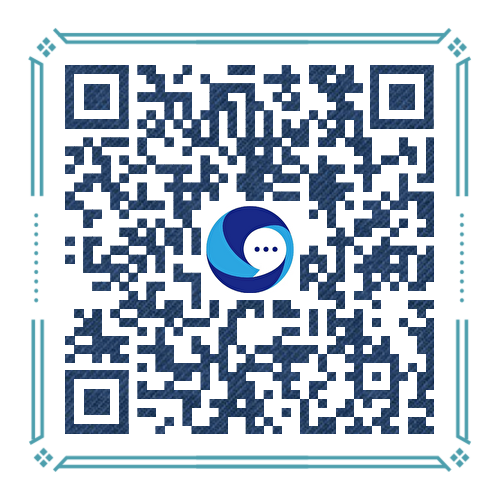1 模型概述
Adb MCP(Android Debug Bridge Model Context Protocol)是一个开源项目,它实现了模型上下文协议(MCP),旨在为AI模型与Android设备之间提供标准化桥梁。通过将ADB功能封装成统一的协议接口,该项目使得AI应用程序(如Claude、Cursor等)能够以自然语言指令控制Android设备,执行各种设备管理、应用操作和自动化测试任务。
1.1 核心功能与能力
Adb MCP服务器提供了全面而强大的功能集,涵盖了Android设备管理的各个方面:
-
设备管理:能够列出所有连接的Android设备,获取设备详细信息(如型号、Android版本、屏幕分辨率等),并设置默认设备以供后续操作使用。这对于需要同时管理多台设备的测试场景特别有价值。
-
屏幕操作:支持模拟真实用户的交互行为,包括点击指定坐标、滑动 gestures、输入文本、按下物理/虚拟按键(如Home、Back、Volume等)。这些功能使得AI可以像真实用户一样与设备界面进行交互。
-
应用管理:提供完整的应用生命周期管理能力,包括安装APK、卸载应用、启动/停止应用以及列出设备上已安装的所有应用。这对于应用自动化测试和批量部署非常有用。
-
文件操作:支持在计算机和设备之间双向传输文件,可以推送文件到设备或从设备拉取文件,同时还能够浏览设备目录结构。这简化了应用数据管理和日志收集过程。
-
Shell命令执行:允许在设备上执行任意ADB shell命令,获取系统信息、电池状态、日志输出等。这为高级用户提供了极大的灵活性和控制能力。
-
UI界面分析:能够捕获设备屏幕截图并分析UI层级结构,提取界面元素信息(文本、内容描述、边界坐标等)。这对于自动化测试中的界面验证非常关键。
1.2 技术特点
Adb MCP在技术实现上具有以下几个显著特点:
-
跨平台支持:基于Node.js/Python开发,可在Windows、macOS和Linux系统上运行,提供了良好的平台兼容性。
-
标准化协议:遵循Anthropic提出的MCP标准,使得不同AI客户端都能以统一方式与设备交互,减少了集成复杂度。
-
无需计算机视觉:与传统自动化方案不同,它主要依赖ADB和Android Accessibility API,不需要复杂的计算机视觉管道即可实现UI交互。
-
多设备并发:支持同时管理多台Android设备,适合大规模测试和批量操作场景。
-
安全机制:内置危险命令过滤、输入验证和设备授权检查,防止意外损坏设备或数据。
下表总结了Adb MCP的主要功能及其应用场景:
表:Adb MCP主要功能与应用场景
| 功能类别 | 具体能力 | 典型应用场景 |
|---|---|---|
| 设备管理 | 列出设备、获取设备信息、设置默认设备 | 多设备管理、设备状态监控 |
| 屏幕操作 | 点击、滑动、输入文本、按键操作 | 自动化测试、UI交互模拟 |
| 应用管理 | 安装、卸载、启动、停止应用、列表查看 | 应用部署、测试准备 |
| 文件操作 | 文件推送、拉取、目录浏览 | 日志收集、资源部署 |
| 系统操作 | Shell命令执行、系统信息获取 | 系统调试、性能监控 |
| UI分析 | 截图、UI层级分析 | 界面验证、自动化测试 |
1.3 应用场景
Adb MCP适用于多种实际应用场景,特别是在AI辅助的自动化测试和设备管理方面:
-
AI辅助开发与测试:允许AI模型(如Claude)查看和分析Android设备屏幕内容,提供实时反馈和建议。测试人员可以通过自然语言指令让AI执行测试用例,大大降低了自动化测试的编写难度。
-
自动化测试流水线:可集成到CI/CD流水线中,自动执行应用安装、界面测试和功能验证。相比传统的脚本编写方式,使用MCP可以通过更高层次的指令描述测试意图,提高测试效率和维护性。
-
远程设备调试与管理:开发者可以远程访问和控制设备,无需物理接触设备即可进行调试和问题诊断。这对于远程团队协作和设备农场管理特别有价值。
-
批量设备操作:支持同时向多台设备执行相同的操作(如安装应用、配置设置),适合企业环境中的设备批量配置和维护。
-
教育与研究:教育工作者可以使用Adb MCP演示Android系统工作原理,研究人员可以基于此构建实验环境进行移动交互研究。
2 安装与部署方式
Adb MCP提供了多种安装方式,支持在不同操作系统上运行。项目有两个主要实现:一个基于Node.js/TypeScript,另一个基于Python。下面将分别介绍它们的安装步骤以及各系统下的配置方法。
2.1 系统要求与准备工作
在开始安装Adb MCP之前,需要确保系统满足以下基本要求:
-
Android Debug Bridge (ADB):必须预先安装ADB工具并配置到系统PATH中。可以从Android开发者官网下载Android SDK Platform-Tools(包含ADB)。
-
Python环境:如果使用Python版本的Adb MCP,需要Python 3.10或更高版本。
-
Node.js环境:如果使用TypeScript版本的Adb MCP,需要Node.js v16或更高版本。
-
Android设备:需要一台Android设备(手机、平板或模拟器),运行Android 10或更高版本,并启用USB调试模式。
2.2 安装步骤
以下是各操作系统下的详细安装流程:
2.2.1 Windows系统安装
Windows平台下的安装过程涉及几个关键步骤:
-
安装ADB:
-
下载Android SDK Platform-Tools从Android开发者官网。
-
解压zip文件到合适目录(如
C:\platform-tools)。 -
将ADB添加到系统PATH环境变量中:
-
右键点击”此电脑” → “属性” → “高级系统设置” → “环境变量”。
-
在”系统变量”部分找到并选择”Path”,然后点击”编辑”。
-
点击”新建”并添加ADB所在路径(如
C:\platform-tools)。
-
-
验证安装:打开命令提示符,运行
adb version,应该显示ADB版本信息。
-
-
安装Python版本Adb MCP:
# 克隆项目仓库 git clone https://github.com/example/adb-mcp-server.git cd adb-mcp-server # 创建虚拟环境 python -m venv .venv .venv\Scripts\activate # 安装依赖 pip install -r requirements.txt
-
安装Node.js版本Adb MCP:
# 克隆项目仓库 git clone https://github.com/example/adb-mcp-ts.git cd adb-mcp-ts # 安装依赖 npm install # 构建项目 npm run build
2.2.2 macOS系统安装
macOS平台下的安装过程相对简单:
-
安装ADB:
# 使用Homebrew安装ADB brew install android-platform-tools # 或者手动下载并配置PATH echo 'export PATH=$PATH:~/Library/Android/sdk/platform-tools' >> ~/.zshrc source ~/.zshrc
-
安装Python版本Adb MCP:
# 克隆项目仓库 git clone https://github.com/example/adb-mcp-server.git cd adb-mcp-server # 创建虚拟环境 python -m venv .venv source .venv/bin/activate # 安装依赖 pip install -r requirements.txt
-
安装Node.js版本Adb MCP:
# 克隆项目仓库 git clone https://github.com/example/adb-mcp-ts.git cd adb-mcp-ts # 安装依赖 npm install # 构建项目 npm run build
2.2.3 Linux系统安装
Linux平台下的安装与macOS类似:
-
安装ADB:
# Ubuntu/Debian sudo apt-get install android-tools-adb # Fedora/CentOS sudo dnf install android-tools
-
安装Python版本Adb MCP:
# 克隆项目仓库 git clone https://github.com/example/adb-mcp-server.git cd adb-mcp-server # 创建虚拟环境 python -m venv .venv source .venv/bin/activate # 安装依赖 pip install -r requirements.txt
-
安装Node.js版本Adb MCP:
# 克隆项目仓库 git clone https://github.com/example/adb-mcp-ts.git cd adb-mcp-ts # 安装依赖 npm install # 构建项目 npm run build
2.3 设备配置与授权
安装完成后,需要配置Android设备以允许通过ADB进行调试:
-
在Android设备上启用”开发者选项”:
-
进入”设置” > “关于手机”。
-
连续点击”版本号”7次,直到看到”您现在是开发者”的提示。
-
-
启用USB调试:
-
返回”设置” > “系统” > “开发者选项”。
-
找到并开启”USB调试”。
-
找到并开启”USB安装”和”USB调试(安全设置)”(如果可用)。
-
-
连接设备并授权:
-
使用USB电缆将设备连接到计算机。
-
在设备上看到”允许USB调试吗?”提示时,选择”允许”。
-
验证连接:运行
adb devices,应该看到设备列表中有你的设备。
-
2.4 常见安装问题与解决方案
在安装过程中可能会遇到一些常见问题,以下是这些问题及其解决方案:
-
ADB设备未授权:设备连接后显示”unauthorized”。
-
解决方案:在设备上撤销USB调试授权,然后重新连接设备并授权。确保勾选”始终允许从此计算机”选项。
-
-
ADB命令找不到:执行ADB命令时提示”command not found”。
-
解决方案:检查ADB是否正确安装并已添加到系统PATH中。尝试重新启动终端或计算机。
-
-
设备离线状态:设备显示为”offline”。
-
解决方案:重新插拔USB线,重启ADB服务(
adb kill-server && adb start-server),或尝试使用不同的USB电缆或端口。
-
-
Python依赖冲突:安装Python依赖时出现版本冲突。
-
解决方案:使用虚拟环境隔离项目,或尝试手动安装兼容版本。
-
-
Node.js版本不兼容:运行npm install时出现错误。
-
解决方案:确保使用Node.js v16或更高版本,可考虑使用nvm(Node Version Manager)管理多个Node版本。
-
-
503服务端口冲突:MCP服务器启动失败,端口被占用。
-
解决方案:更改服务器配置使用不同端口,或终止占用端口的进程。
-
3 配套客户端
Adb MCP需要与支持MCP协议的客户端配合使用才能发挥其全部潜力。这些客户端作为用户与Adb MCP服务器之间的桥梁,提供用户界面和交互方式。以下是目前主流支持MCP的客户端及其配置方法。
3.1 客户端介绍
目前支持MCP协议的主要客户端包括:
-
Claude Desktop:Anthropic官方开发的桌面客户端,支持MCP协议,可以连接到各种MCP服务器扩展Claude的能力。它提供了直观的聊天界面,用户可以通过自然语言指令控制Android设备。
-
Cursor编辑器:一款专为开发者设计的代码编辑器,内置AI功能并支持MCP协议。开发者可以在编写代码的同时,通过AI助手控制设备进行测试和调试。
-
Windsurf:由Codeium开发的IDE产品,集成了MCP支持,使AI能够执行各种开发任务,而不仅仅是代码补全10。
-
其他MCP客户端:随着MCP协议的普及,越来越多的客户端开始支持这一标准,包括一些开源项目和商业产品。
这些客户端大多免费提供基本功能,但一些高级功能可能需要付费订阅。例如,Codeium的付费用户可以通过GUI或配置文件配置外部MCP服务器。
3.2 客户端配置方式
配置Claude Desktop连接Adb MCP服务器的步骤如下:
-
定位配置文件:
-
Windows:
%APPDATA%\Claude\claude_desktop_config.json -
macOS:
~/Library/Application Support/Claude/claude_desktop_config.json
-
-
编辑配置文件:
使用文本编辑器打开配置文件,添加Adb MCP服务器配置:{ "mcpServers": { "adb-mcp": { "command": "python", "args": [ "/path/to/adb-mcp-server/main.py" ], "env": { "ADB_PATH": "/path/to/adb" } } } }
对于Node.js版本的Adb MCP,配置类似:
{ "mcpServers": { "adb-mcp": { "command": "node", "args": [ "/path/to/adb-mcp-ts/dist/index.js" ] } } }
-
重启客户端:
保存配置文件后,完全退出Claude Desktop并重新启动它。 -
验证连接:
重启后,在聊天窗口中输入”列出已连接的设备”,如果配置正确,Claude应该能够通过Adb MCP服务器获取设备列表。
3.3 客户端使用示例
配置完成后,可以通过自然语言指令与设备交互,例如:
-
“在我的手机上安装这个APK文件”
-
“截取设备屏幕并分析UI层次结构”
-
“点击屏幕上的登录按钮”
-
“从我的设备拉取日志文件”
客户端会将自然语言指令转换为相应的MCP请求发送给服务器,执行完成后将结果返回并显示给用户。
4 案例讲解
本章节将通过一个实际案例演示Adb MCP的使用方法:自动化安装并验证一个Android应用。这个案例将展示如何通过Adb MCP完成应用的安装、界面交互和功能验证的全过程。
4.1 案例场景
假设我们是一名应用开发者,需要测试新版本应用在不同设备上的安装和基本功能。我们将使用Adb MCP来自动化以下流程:
-
在连接的设备上安装APK文件。
-
启动安装的应用。
-
在登录界面输入测试账号。
-
验证登录是否成功。
-
收集设备日志以备后续分析。
4.2 实现代码
以下是使用Python版本Adb MCP实现上述场景的完整代码示例。需要注意的是,实际使用时通常通过自然语言与MCP客户端交互,而不直接编写代码。这里提供代码是为了展示MCP的工作原理和底层交互过程。
import asyncio from mcp import ClientSession, StdioServerParameters from mcp.client.stdio import stdio_client # 配置MCP服务器连接 server_params = StdioServerParameters( command="python", args=["/path/to/adb-mcp-server/main.py"], env={"ADB_PATH": "/path/to/adb"} ) async def test_apk_installation(): """测试APK安装并验证基本功能""" async with stdio_client(server_params) as (read, write): async with ClientSession(read, write) as session: # 初始化连接 await session.initialize() # 1. 列出设备 devices_result = await session.list_resources() device_id = devices_result[0].uri.split("/")[-1] print(f"使用设备: {device_id}") # 2. 安装APK install_result = await session.call_resource( "adb://device/install", {"apk_path": "/path/to/testapp.apk"} ) if install_result.content[0].text == "成功": print("应用安装成功") else: print("应用安装失败") return False # 3. 启动应用 await session.call_resource( "adb://device/start_app", {"package_name": "com.testapp"} ) print("应用启动成功") await asyncio.sleep(2) # 等待应用加载 # 4. 输入测试账号 await session.call_resource( "adb://device/input_text", {"text": "testuser@example.com"} ) await asyncio.sleep(0.5) # 切换到密码字段 await session.call_resource( "adb://device/click", {"x": 500, "y": 600} ) await asyncio.sleep(0.5) # 输入密码 await session.call_resource( "adb://device/input_text", {"text": "testpassword123"} ) await asyncio.sleep(0.5) # 点击登录按钮 await session.call_resource( "adb://device/click", {"x": 500, "y": 700} ) await asyncio.sleep(3) # 等待登录完成 # 5. 验证登录是否成功 screenshot_result = await session.call_resource( "adb://device/screenshot", {} ) # 这里可以添加图像识别逻辑来验证登录成功 print("截图已保存用于验证") # 6. 收集日志 log_result = await session.call_resource( "adb://device/logcat", {"lines": 50, "filter": "TestApp"} ) print(f"收集到日志: {log_result.content[0].text}") print("自动化测试完成") return True if __name__ == "__main__": asyncio.run(test_apk_installation())
4.3 通过自然语言使用
实际上,最终用户不需要编写代码即可使用Adb MCP。通过MCP客户端(如Claude Desktop),可以直接用自然语言指令完成上述流程:
-
“在我的设备上安装这个APK文件:/path/to/testapp.apk”
-
“启动com.testapp应用”
-
“在用户名字段输入testuser@example.com“
-
“点击密码字段并输入testpassword123”
-
“点击登录按钮”
-
“截取屏幕并保存用于验证”
-
“过滤TestApp标签,获取最近50条日志”
这种自然语言交互方式大大降低了使用门槛,使非技术人员也能利用Adb MCP完成复杂的设备操作任务。
4.4 案例分析与优化
上述案例展示了Adb MCP的基本能力,但在实际应用中可能需要进一步优化:
-
坐标适配问题:代码中使用了绝对坐标(500, 600)进行点击操作,这可能在不同设备上不一致。更好的方式是结合UI层次结构分析,通过元素ID或文本来定位点击位置。
-
等待策略优化:使用固定的
asyncio.sleep等待可能不可靠,可以添加循环检查条件是否满足(如检查某个界面元素是否出现)。 -
错误处理增强:添加更完善的错误处理和重试机制,提高自动化脚本的健壮性。
-
多设备支持扩展:扩展脚本以支持同时在多台设备上执行测试,提高测试效率。
5 使用成本与商业价值
5.1 使用成本分析
实施和使用Adb MCP涉及以下几个方面的成本考虑:
-
硬件成本:需要至少一台Android设备用于测试和开发。实际成本因设备规格和数量而异,入门级设备约1000-2000元,高端设备可能需要4000元以上。如果需要多设备测试,可以考虑使用云设备农场服务或购买多台设备。
-
软件成本:Adb MCP本身是开源软件,免费使用,不需要支付许可费用。相关的开发工具(如Python、Node.js、ADB)也都是开源免费的。这可能节省数万至数十万元的商业软件许可费用。
-
开发与集成成本:需要投入时间学习MCP协议和Adb MCP的使用方法。对于有经验的开发者,通常需要1-2天熟悉基本操作,1-2周达到熟练水平。如果需要深度定制或扩展功能,可能需要更多开发时间。
-
维护成本:随着Android系统的更新,可能需要调整Adb MCP以保持兼容性。定期维护可以估计为每月几人天的投入,具体取决于使用规模和频率。
-
云服务成本:如果使用云设备农场(如AWS Device Farm、Sauce Labs等)而不是物理设备,会产生持续的使用费用。云设备通常按分钟计费,价格在0.10-0.50元/分钟之间。
下表汇总了Adb MCP的主要成本构成:
表:Adb MCP使用成本汇总
| 成本类型 | 具体项目 | 预估成本 | 备注 |
|---|---|---|---|
| 硬件成本 | Android测试设备 | 1000-4000元/台 | 可根据测试需求选择不同规格设备 |
| 软件成本 | Adb MCP及相关工具 | 免费 | 开源软件,无许可费用 |
| 开发成本 | 学习与集成 | 1-2人周 | 取决于团队技术背景 |
| 维护成本 | 系统更新与适配 | 0.5-1人天/月 | 保持与Android新版本兼容 |
| 云服务成本 | 云设备使用 | 0.10-0.50元/分钟 | 可选,根据需要使用的云服务 |
5.2 商业价值评估
尽管需要一定的投入,Adb MCP带来的商业价值可能远远超过其成本:
-
测试效率提升:通过自动化重复测试任务,显著减少手动测试时间。实践表明,自动化测试可以将回归测试时间从几天缩短到几小时,提高测试覆盖率的同时减少人力成本。
-
更早发现问题:自动化测试可以在开发早期发现兼容性和功能问题,降低修复成本。统计数据表明,早期发现的缺陷其修复成本仅为上线后发现缺陷的1/5到1/10。
-
降低技能要求:通过自然语言界面,非技术人员也可以执行复杂的设备操作,减少对专业自动化测试人员的依赖。
-
加速交付流程:自动化测试可以集成到CI/CD流水线中,实现持续测试,缩短应用交付周期。这可以帮助企业更快响应市场变化,抢占先机。
-
多设备覆盖:轻松支持在多台设备上并行执行测试,确保应用在不同设备上的兼容性,提升用户体验。
-
创新可能性:为AI辅助测试和创新应用场景提供基础,如基于自然语言的测试脚本生成、智能错误诊断等。
5.3 投资回报分析
从投资回报率(ROI)角度考虑,Adb MCP的回报周期通常在3-6个月:
-
成本节约:相比商业移动测试平台,使用Adb MCP可以节省大量许可费用。一个中型团队每年可能节省10万-50万元的软件许可成本。
-
效率提升:自动化测试比手动测试快5-10倍,一个原本需要5天的回归测试可能缩短到1天以内。这意味着测试团队可以更频繁地执行测试,提高软件质量。
-
质量改进:更全面的测试覆盖和更早的问题发现可以减少上线后的缺陷,降低维护成本和品牌声誉风险。
-
扩展价值:一旦建立Adb MCP基础设施,可以轻松扩展到其他项目和使用场景,边际成本递减。
5.4 风险与缓解策略
使用Adb MCP也存在一些潜在风险,需要采取适当缓解策略:
-
技术风险:Android系统碎片化和设备多样性可能导致自动化脚本在不同设备上表现不一致。
-
缓解策略:建立设备兼容性矩阵,优先支持主流设备,使用UI元素识别而非绝对坐标。
-
-
安全风险:ADB调试功能可能带来安全威胁,特别是生产设备。
-
缓解策略:仅在测试设备上启用USB调试,使用专用测试网络隔离设备。
-
-
维护风险:Android系统更新可能破坏现有自动化脚本。
-
缓解策略:建立兼容性测试流程,及时跟进系统更新,抽象设备操作接口以降低更改影响。
-
总结
Adb MCP是一个强大而灵活的开源项目,它为AI模型与Android设备之间的交互提供了标准化桥梁。通过将复杂的ADB命令封装成简单的自然语言接口,它大大降低了移动设备自动化的门槛,使非技术人员也能执行复杂的设备操作任务。
从功能角度来看,Adb MCP提供了全面的设备管理能力,涵盖设备控制、屏幕操作、应用管理、文件传输和系统调试等多个方面。它的跨平台特性和活跃的开源社区支持确保了项目的可持续性和演进能力。
在安装和部署方面,Adb MCP支持Windows、macOS和Linux三大主流平台,但需要一定的技术背景进行初始配置。一旦配置完成,通过自然语言指令操作设备的体验十分流畅和直观。
从商业价值来看,尽管需要一定的初始投入,但Adb MCP带来的测试效率提升、质量改进和成本节约可以带来显著的投资回报。特别适合需要频繁进行移动应用测试的开发和质量保证团队。
总体而言,Adb MCP是移动设备自动化领域的一个有前景的项目,随着MCP协议的普及和AI技术的发展,它可能会成为移动应用开发和测试的标准工具之一。

关注 “悠AI” 更多干货技巧行业动态